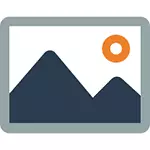
V této příručce vám ukážu, jak stahovat fotografie ze spolužáků do počítače na příkladu prohlížečů Google Chrome a Internet Explorer. V Opera a Mozilla Firefoxu celý postup vypadá úplně stejně, kromě toho, že položky kontextového menu mohou mít jiné (ale i pochopitelné) podpisy.
Ukládání obrázků se spolužáky v Google Chrome
Začněme tedy krok za krokem příkladem ukládání počítače z pásma spolužáky, pokud používáte prohlížeč chrome.
Chcete-li to provést, budete muset zjistit adresu obrázků na internetu a po této stažení. Postup bude následující:
- Klepněte pravým tlačítkem myši na obrázek.
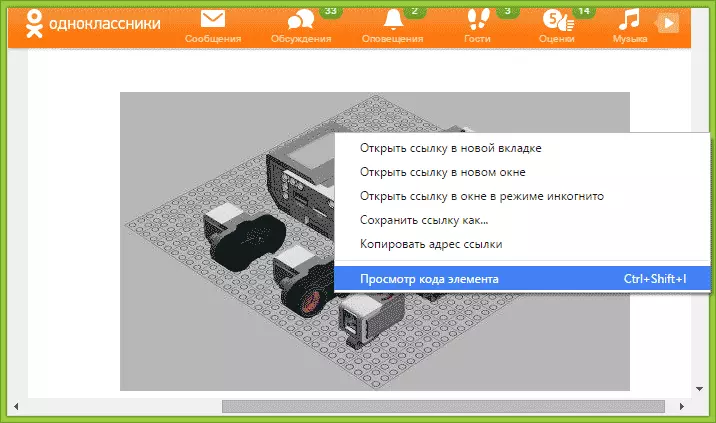
- V zobrazené nabídce vyberte možnost "Zobrazit kód položky".
- Dodatečné okno se otevře v prohlížeči, ve kterém se položka spustí s DIV, bude zvýrazněna.
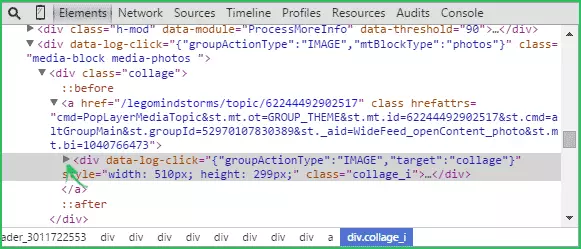
- Klikněte na šipku vlevo od div.
- V Diskontinuované DIV značky uvidíte prvek IMG, ve kterém se po slově "SRC =" bude zadána přímá adresa obrázku, který chcete stáhnout.
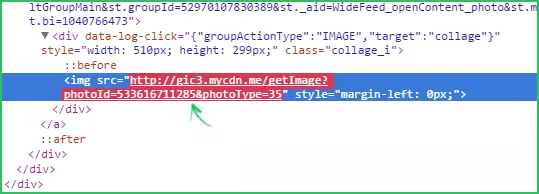
- Klepněte pravým tlačítkem myši na adresu obrázku a klepněte na tlačítko "Otevřít odkaz na novou kartu" (Otevřete odkaz na nové kartě).
- Obrázek se otevře na nové kartě prohlížeče a můžete jej uložit do počítače, stejně jako dříve.
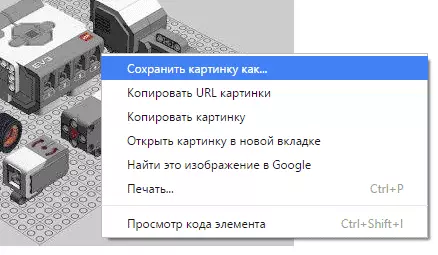
Snad někdo na první pohled bude tento postup zdát komplikovaný, ale ve skutečnosti to všechno nejde o více než 15 sekund (pokud není provedeno poprvé). Takže zachování fotografie od spolužáků v Chrome není takové časově náročné okupace, a to i bez použití dalších programů nebo rozšíření.
Stejná věc v aplikaci Internet Explorer
Chcete-li fotografii uložit od spolužáků v aplikaci Internet Explorer, musíte udělat téměř stejné kroky jako v předchozí verzi: vše, co se bude lišit - podpisy do položek menu.
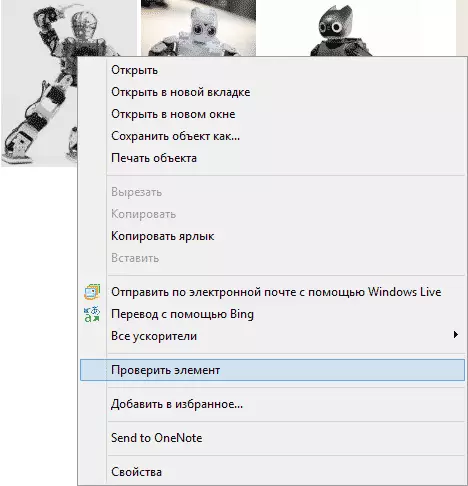
Nejprve klepněte pravým tlačítkem myši na fotografii nebo obrázek, který chcete uložit, vyberte "Zkontrolujte položku". V dolní části okna prohlížeče otevře "Dom Explorer" a prvek DIV bude v něm zvýrazněn. Klikněte na šipku vlevo od vybrané položky, abyste jej odhalili.

Ve zveřejněném DIV uvidíte prvek IMG, pro který je zadána adresa obrazu (SRC). Poklepejte na adresu a klepněte na pravé tlačítko myši a vyberte možnost "Copy". Zkopírovali jste adresu obrázku do schránky.

Vložte kopírovanou adresu do panelu Adresa v panelu Adresa a otevře se obraz, který lze uložit do počítače, stejně jako jste předtím - přes položku "Uložit obrázek jako".
Jak to udělat snadnější?
Ale já to nevím: Jsem si jistý, že pokud jste dosud neobjevili, v blízké budoucnosti budou expanze pro prohlížeče, což pomáhá rychle stáhnout fotografie ze spolužáků, ale dávám přednost tomu, abych se uchýlil k chodníku, když můžete udělat existujících prostředků. Pokud už víte jednodušší způsob - budu rád, pokud se sdílíte v komentářích.
